Bemærk!: Denne artikel er tjent sit formål, og fjernes snart. For at forhindre meddelelser om "Siden blev ikke fundet", fjerner vi de links, som vi kender til. Hvis du har oprettet links til denne side, skal du fjerne dem og sammen vi internettet tilsluttet.
En bogmærke identificerer et bestemt ord, en bestemt sektion eller en bestemt placering i dit dokument, som du har navngivet og identificerer til fremtidig brug. For eksempel kan du oprette et bogmærke for at identificere tekst, som du vil revidere på et senere tidspunkt. I stedet for at rulle gennem dokumentet for at finde teksten, kan du hurtigt gå til den ved hjælp af et bogmærke.
Oprette et bogmærke til placeringen
-
Markér tekst, vælg et billede, eller placer markøren på det sted, hvor du vil tilføje et bogmærke.
-
Klik på Bogmærke på fanen Indsæt.
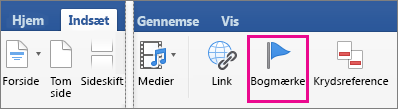
-
Skriv eller vælg et navn under Bogmærkenavn, og klik på Tilføj.
Bemærk!: Bogmærkenavne skal begynde med et bogstav, kan være på op til 40 tegn og må ikke indeholde mellemrum. Bogmærker kan indeholde bogstaver, tal eller understregningstegn (_).
Gå til bogmærket
Når du har oprettet et bogmærke, kan du hoppe til det når som helst eller tilføje links til det i dokumentet.
Hoppe til et bogmærke
-
Peg på Søg i menuen Redigering, og klik derefter på Gå til.
-
Klik på Bogmærke under Gå til.
-
Under Skriv bogmærkenavnet skal du klikke på det bogmærke, du ønsker.
-
Klik på Gå til, og klik derefter på Luk for at få vist bogmærket i dokumentet.
Oprette et link til et bogmærke
Tilføj links, som fører til en placering med et bogmærke i det samme dokument.
-
Markér den tekst eller det objekt, du vil bruge som link.
-
Ctrl + klik på teksten eller objektet, og klik derefter på Link.
-
I dialogboksen Indsæt link skal du klikke på Dette dokument og derefter klikke på pilen ud for Bogmærker.
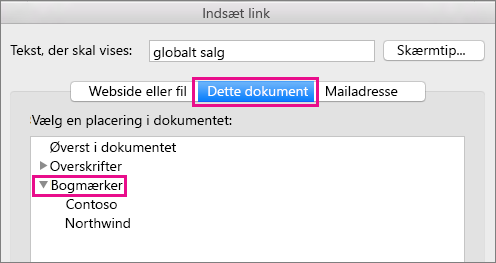
-
Markér bogmærket, du vil oprette link til, på listen.
Bemærk!: Hvis du vil tilpasse det skærmtip, der vises, når markøren anbringes over linket, skal du klikke på Skærmtip og derefter skrive den ønskede tekst.
-
Klik på OK.
Du kan få mere at vide under Oprette eller redigere et link.
Vise bogmærker i et dokument
-
Klik på Indstillinger i menuen Word.
-
I sektionen Værktøjer til redigering og korrektur skal du klikke på Vis.
-
Under Vis i dokumentet, skal du markere feltet ud for Bogmærker.
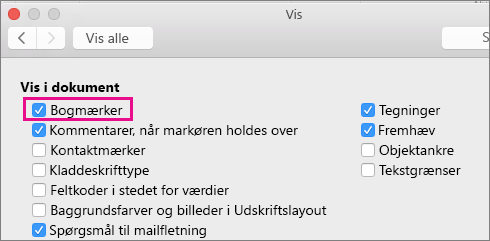
Bemærk!: Word viser et bogmærke på tekst eller et billede som parenteser rundt om elementet. Word viser et bogmærke for en placering som en I-bjælke. De kantede parenteser og I-bjælker vises ikke, når dokumentet udskrives.
-
Klik på en rød cirkel for at lukke dialogboksen Vis.
Slet et bogmærke
-
Klik på Indsæt > Bogmærke.
-
Klik på navnet på det bogmærke, du vil slette, klik på Slet, og klik derefter på Luk.
Tip!: Hvis du vil slette både bogmærket og den tekst eller det objekt, der er knyttet til det pågældende bogmærke, skal du markere teksten eller objektet i dokumentet og derefter trykke på DELETE.
Se også
Tilføje et bogmærke
-
Klik på Udskriftslayout i menuen Vis.
-
Klik på det sted, hvor du vil indsætte et bogmærke.
-
I menuen Indsæt skal du klikke på Bogmærke.
-
Skriv eller vælg et navn under Bogmærkenavn.
Bemærk!: Bogmærkenavne skal begynde med et bogstav, kan være på op til 40 tegn og må ikke indeholde mellemrum. Bogmærker kan indeholde bogstaver, tal eller understregningstegn (_).
-
Klik på Tilføj.
Gå til et bogmærke
-
Klik på Udskriftslayout i menuen Vis.
-
Peg på Find i menuen Rediger, og klik derefter på Gå til.
-
Klik på Bogmærke på listen Gå til hvad.
-
Klik på det bogmærke, du vil bruge på genvejsmenuen Skriv bogmærkenavnet, klik på Gå til, og klik derefter på Luk.
Vise bogmærker i et dokument
-
I Word -menuen skal du klikke på Indstillingerog derefter
klikke på Vis
Bemærk!: For at kunne åbne Word-indstillinger skal du have et dokument åbent.
-
Markér afkrydsningsfeltet Bogmærker under Vis.
Bemærk!: Bogmærker, der er tildelt et element, vises i kantede parenteser ([ ]). Bogmærker, der er tildelt en placering, vises som en I-bjælke. De kantede parenteser og I-bjælken udskrives ikke.
Slette et bogmærke
-
Klik på Udskriftslayout i menuen Vis.
-
Klik på Bogmærke i menuen Indsæt.
-
Klik på navnet på det bogmærke, du vil slette, klik på Slet, og klik derefter på Luk.
Tip!: Hvis du vil slette både bogmærket og den tekst eller det objekt, der er knyttet til det pågældende bogmærke, skal du markere teksten eller objektet i dokumentet og derefter trykke på DELETE.










